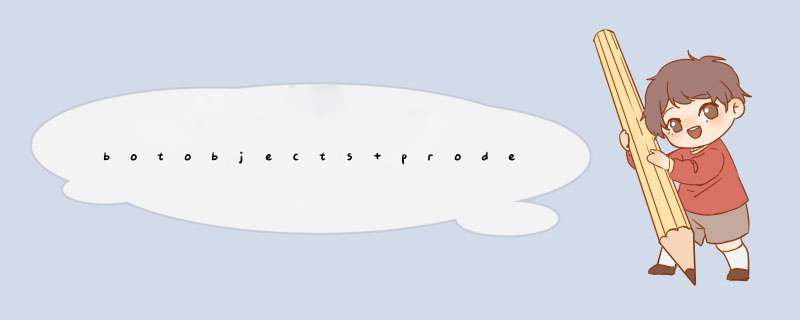
ProDesk3D 是世界上首款使用塑料细丝进行全彩打印的桌面 3D 打印机,它改变了创作者对于他们对于打印作品的想法。ProDesk3D 使用专利的 5色墨盒系统,混合主要的打印色,您可以为想要打印的物体随心选择颜色。这是通过 ProDesk3D 自带的ProModel 软件来完美地展现。很多拥有botobjects prodesk3d打印机的朋友们都不知道prodesk3d怎么用,针对此问题,本文就为大家详细介绍prodesk3d的安装使用教程。有兴趣的朋友们可以了解下哦。
取出货物
查看盒子顶端单独的开箱说明。开箱说明可以在botObjects官网上下载。请确保包装放在安全的位置,以便ProDesk3D出现问题时需要被退回。
请仔细检查您收到所有部件。
包装内容
1.ProDesk3D 打印机
2.电源
3.电源线
4.USB 线
5.预装一套6 个墨盒,5 个PLA (用来构建模型的材料),1 个PVA (构建支撑结构的材料)。查看底盘下面进行确认。
连接并启动您的ProDesk3D
1.将交流电适配器连接到ProDesk3D后面。请确保正确连接适配器。电源应该插入到位。 警告:从打印机后面移除电源时请格外小心。您首先必须拉动连接头的黑色部分将它拔出,然后再完全拔出连接头。
2.使用 USB 线将打印机连接到电脑上。
当连接到您的电脑上时,最好是连接到后方的USB 端口而不是前面的。
在有些计算机上,前方USB 端口可能导致与打印机通信中断。如果您在使用笔记本时出现中断通信情况,试着保持电脑运行同时连接到总电源。您也可以使用有电的USB集线器来连接您的打印机。
3.打印机通电,您应该先短暂看到botObjects的标志,然后为正常的
的 *** 作显示。(见下面样例显示)。
4.打印机的显示窗记录了打印机主要 *** 作的状态,从左向右,从上向下您可以看到:
a. 主喷嘴温度 (设定温度和实际温度)
b. 支撑喷嘴温度(设定温度和实际温度)
c. 打印床温度 (设定温度和实际温度)
d. 风扇转速
e. 当前 X, Y 和Z 轴位置
f. 加料速率
g. 状态
5.当打印机开启时,所有温度应被读取为未被设定(相应图标上以‘0’表示),然后实际温度大约为室温(通常数字为15°c 到30°c之间)。
到此,本文介绍完成,如有疑问,可给我们留言。
欢迎分享,转载请注明来源:内存溢出

 微信扫一扫
微信扫一扫
 支付宝扫一扫
支付宝扫一扫
评论列表(0条)